So überprüfen Sie Ihre CPU-Temperatur
Die Überprüfung der CPU-Temperatur ist eine gute Möglichkeit, um sicherzustellen, dass Ihr Prozessor mit Höchstleistung läuft, da ein zu heißer Prozessor alle möglichen gängigen PC-Probleme verursachen kann, von gedrosselter Leistung bis hin zu Abstürzen. Es gibt verschiedene Möglichkeiten, Ihre CPU-Temperatur zu überprüfen, und möglicherweise haben Sie einige der Anwendungen bereits installiert.
Unabhängig davon, ob Sie ein PC-Problem beheben möchten oder die Leistung Ihres Prozessors testen möchten, finden Sie hier die besten Möglichkeiten, die Temperatur Ihres Prozessors zu überprüfen.
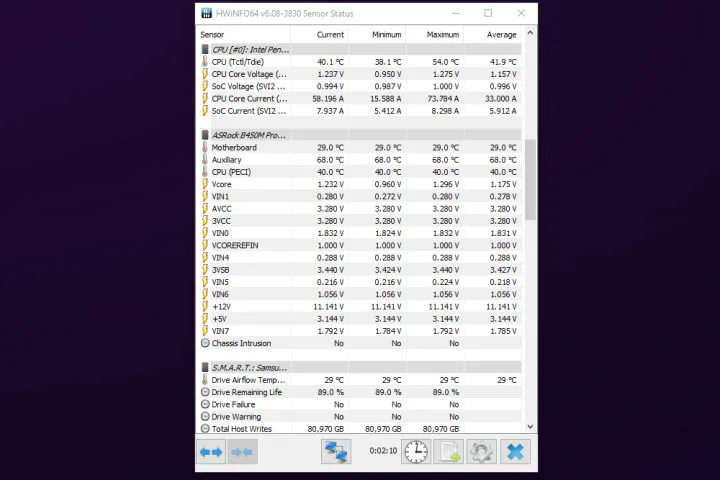
So überprüfen Sie Ihre CPU-Temperatur unter Windows
Als klassische PC-Überwachungslösung kann HWInfo Ihnen alles über die verschiedenen Komponenten in Ihrem System sagen, von den benötigten Spannungen bis hin zu den Betriebstemperaturen. Es verfügt über keinerlei Übertaktungstools und die Benutzeroberfläche ist schlicht, aber detailliert und leichtgewichtig. Ganz gleich, ob Sie die Gesamttemperatur der CPU oder die Temperaturen pro Kern wissen möchten, Sie haben alle Informationen, die Sie benötigen ein einzelnes Fenster.
Schritt 1: Laden Sie HWInfo von der offiziellen Website herunter und installieren Sie es dann wie jede andere Anwendung.
Schritt 2: Wenn Sie HWInfo starten und nur Temperaturinformationen wünschen, wählen Sie „Nur Sensoren“ aus. Andernfalls können Sie auf die gesamte Tool-Suite zugreifen und sich alle Ihre Systemkomponenten im Detail ansehen.
Schritt 3: Scrollen Sie in der Liste der Sensoren nach unten und suchen Sie nach dem Abschnitt „CPU“. Dort sollte Ihr CPU-Modell aufgeführt sein. Sie sind sich nicht sicher, welche CPU Sie haben? Hier erfahren Sie, wie Sie es herausfinden .
Ihre CPU wird in Grad Celsius als aktuell, Minimum, Maximum und Durchschnitt aufgeführt, sodass Sie wissen, wie sich Ihre CPU-Temperatur im Laufe der Zeit und bei der Arbeitsbelastung ändert. Sie sollten auch die Tdie-Temperatur, die Durchschnittstemperatur des CPU-Chips sowie die Temperaturen für verschiedene Kerntypen auf einer Intel-CPU oder verschiedene komplexe Kernchips auf einem AMD-Prozessor (falls Sie mehr als einen haben) sehen.
Abhängig von Ihrer CPU-Generation und Ihrem CPU-Modell haben Sie möglicherweise auch Zugriff auf CPU-Hotspot-Temperaturen, L3-Cache-Temperaturen und IOD-Temperaturen. Wenn Sie einzelne Kerntemperaturen anzeigen möchten, wählen Sie den kleinen Pfeil neben Kerntemperaturen aus.
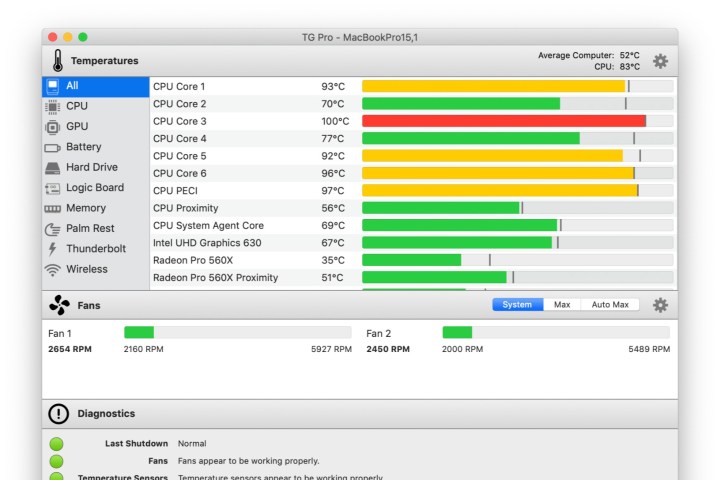
So überprüfen Sie Ihre CPU-Temperatur auf dem Mac
G Pro ist unsere erste Wahl, um die CPU-Temperatur auf einem Mac zu überprüfen. Dies ist eine App, mit der Sie die Innentemperatur Ihres Computers überwachen und gleichzeitig den Lüfter steuern können.
Apple hat die TG Pro-App überprüft und bestätigt, dass alle macOS-Updates sie unterstützen. Es ist auch mit den neuesten Apple M1- und M2-Prozessoren sowie den klassischen Intel MacBooks kompatibel.
Schritt 1: Laden Sie TG Pro von der offiziellen Website herunter und installieren Sie es wie jede andere Anwendung.
Schritt 2: Mit TG Pro können Sie auch die Kühlung Ihres Systems anpassen, einschließlich der manuellen Anpassung der Lüfterkurven, sodass Sie die Temperatur Ihres Systems ganz nach Ihren Wünschen steuern können.

So überprüfen Sie die Temperatur Ihrer AMD-CPU
AMDs Ryzen Master ist das allgemeine Tool zur Verfolgung und Übertaktung von CPU-Informationen und eine hervorragende Möglichkeit, die Temperatur Ihrer CPU zu überprüfen, wenn Sie einen AMD Ryzen-Prozessor verwenden.
Schritt 1: Laden Sie Ryzen Master von der offiziellen Website herunter und installieren Sie es .
Schritt 2: Wenn Sie die Anwendung ausführen, sehen Sie oben auf dem Bildschirm eine Aufschlüsselung der Statistiken Ihres Prozessors, einschließlich Temperatur, Spannungen, Nutzung und mehr. Sie können sich auch einzelne Kerne nach Takt und Temperatur ansehen, falls Sie tiefer in die Informationen Ihrer AMD-CPU eintauchen möchten.
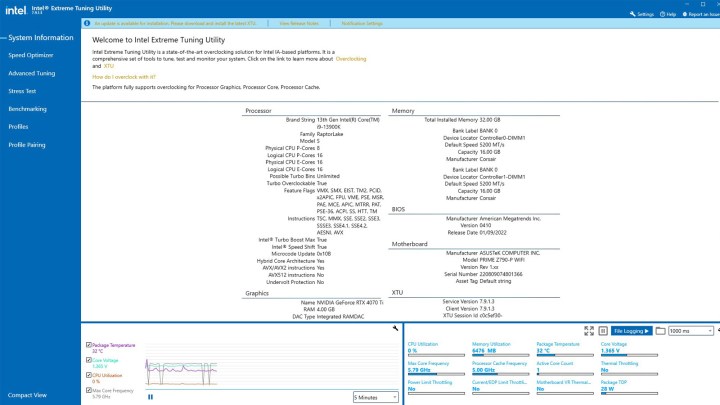
So überprüfen Sie die Temperatur Ihrer Intel-CPU
Wenn Sie einen Intel Core-Prozessor haben, ist das Extreme Tuning Utility (XTU) von Intel wohl die beste Möglichkeit, zu überprüfen, wie heiß Ihr Prozessor läuft. Obwohl Intel XTU in erster Linie als Übertaktungstool konzipiert ist, verfügt es auch über eine Reihe integrierter Überwachungsfunktionen.
Schritt 1: Laden Sie Intel XTU von der offiziellen Website herunter und installieren Sie es wie jede andere Anwendung.
Schritt 2: Beim Hochfahren werden Ihnen viele Informationen angezeigt, im unteren Bereich des Hauptbildschirms sehen Sie jedoch einige wichtige Informationen zu Ihrer CPU. Am wichtigsten für diesen speziellen Leitfaden sind die Verpackungstemperatur und die zugehörige Grafik. Das ist Ihre CPU-Temperatur.
Wenn Ihr Prozessor besonders heiß läuft, sehen Sie möglicherweise auch, dass die Anzeige „Thermische Drosselung“ „Ja“ anzeigt. In diesem Fall läuft Ihr Prozessor absichtlich langsamer als er kann, um zu verhindern, dass die Temperaturen sichere Betriebsschwellen überschreiten. Wenn das der Fall ist, sollten Sie versuchen , die CPU-Kühlung zu verbessern , da dadurch die Leistung Ihrer CPU gesteigert wird.
Schritt 3: Sie können anhand des Prozentsatzes der CPU-Auslastung auch sehen, wie stark Ihre CPU arbeitet. Je höher der Wert, desto mehr muss Ihre CPU leisten. Wenn Sie sehen möchten, wie es sich unter Last verhält, können Sie den integrierten CPU-Benchmark von XTU unter der entsprechenden Registerkarte auf der linken Seite verwenden.
Wenn Sie mehr über das Übertakten erfahren möchten, lesen Sie unseren Leitfaden zum Übertakten von CPUs .
Da Sie nun wissen, wie Sie die Temperatur Ihrer CPU überprüfen, kennen Sie die halbe Gleichung, wenn es ums Übertakten geht. Sie sind sich nicht sicher, ob es das Richtige für Sie ist? Schauen Sie sich unseren Ratgeber an, ob sich das Übertakten lohnt .
Häufig gestellte Fragen
Wie heiß sollte meine CPU sein?
Dies hängt davon ab, welche CPU Sie haben, da einige unterschiedliche Temperaturschwellenwerte haben und einige eine aggressivere Drosselung aufweisen als andere. In den meisten Fällen sind Temperaturen unter 80 Grad bei voller Auslastung in Ordnung, obwohl die neuesten CPU-Generationen bei bis zu 95 Grad arbeiten können, ohne die Leistung zu beeinträchtigen.
Weitere Informationen finden Sie in unserer Anleitung, wie heiß Ihre CPU sein sollte .
Wie senken Sie die CPU-Temperatur?
Sie können die CPU-Kühlung verbessern, um die Temperatur zu senken, indem Sie den Kühlkörper vergrößern, den Luftstrom erhöhen oder die Geschwindigkeit verringern, damit die CPU nicht so stark beansprucht wird. Ersteres bedeutet den Kauf eines neuen Kühlers, beispielsweise eines AIO , und Sie können den Luftstrom verbessern, indem Sie die Lüftergeschwindigkeit erhöhen, das Kabelmanagement verbessern oder Ihrem Gehäuse weitere Lüfter hinzufügen.
Um Ihre CPU etwas langsamer laufen zu lassen, können Sie sie untertakten oder besser noch unter Spannung setzen, um ihre Arbeitstemperatur zu senken .
